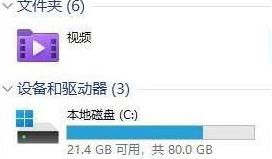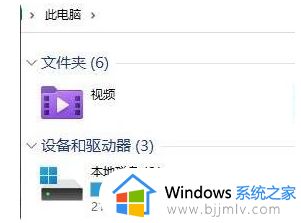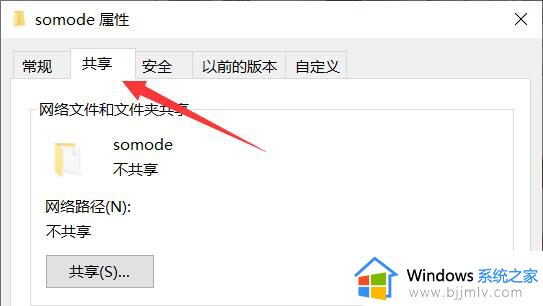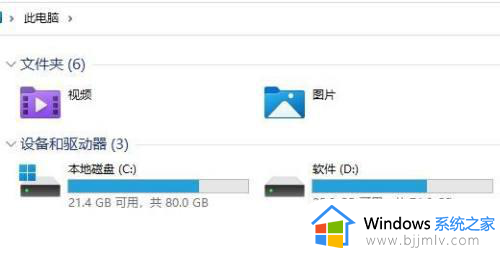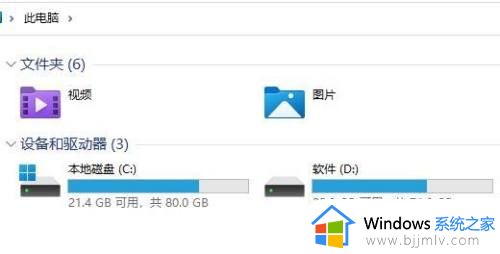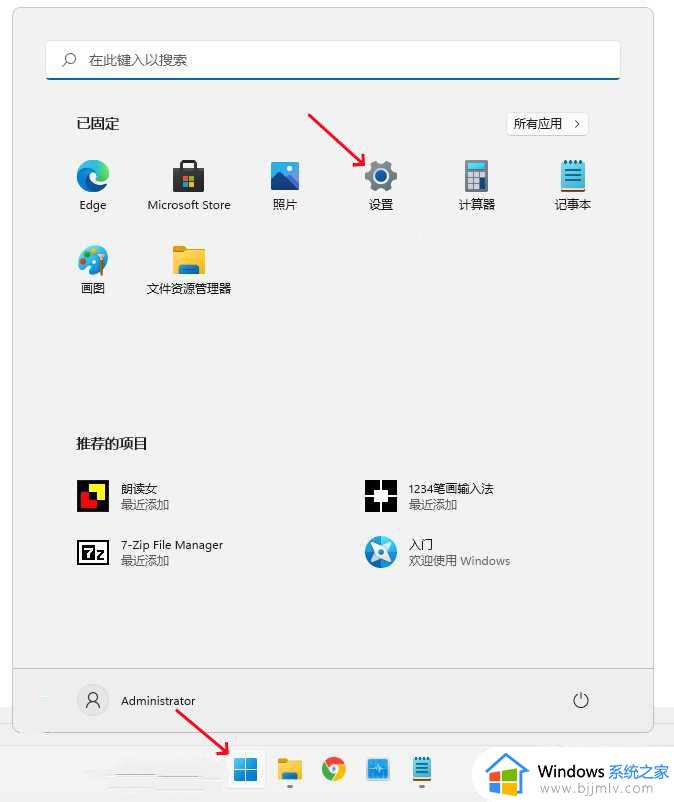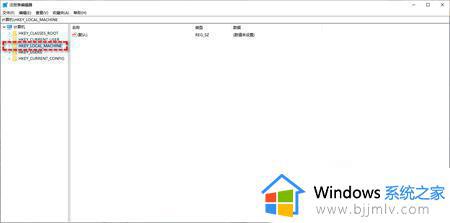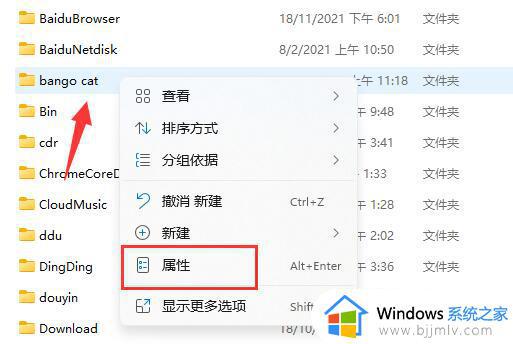windows11怎么给文件夹加密 windows11文件加密步骤
更新时间:2023-07-14 15:27:00作者:skai
最近有很多使用windows11的小伙伴都喜欢对自己电脑上的文件夹进行加密处理,因为这样可以保护我们的隐私和一些重要的文件,但是还是有部分的小伙伴不知道如何对windows11的文件夹加密,那么windows11怎么给文件夹加密呢?接下来小编就带着大家一起来看看windows11文件加密步骤。
具体方法:
1、点击电脑的开始菜单,在搜索框中输入‘设置’在搜索结果中找到‘设置应用’后点击打开
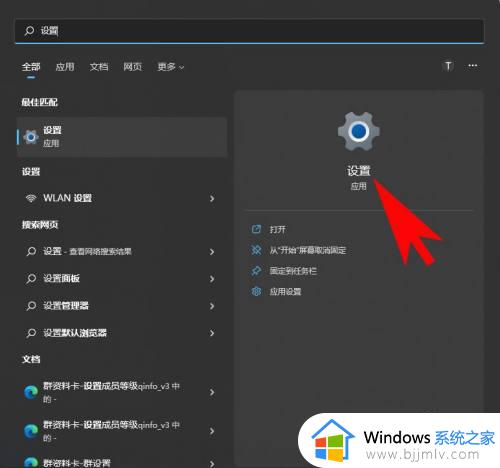
2、在设置页面右边的栏目中找到系统信息,点击进入。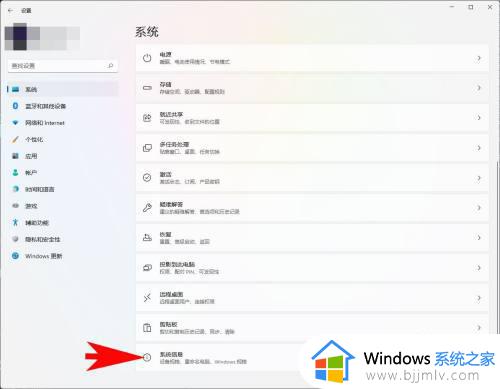
3、在系统信息页面可以查看设备规格,windows规格和相关设置。
4、在相关设置栏目找到设备管理器,点击进入可以查看电脑的所有硬件信息了。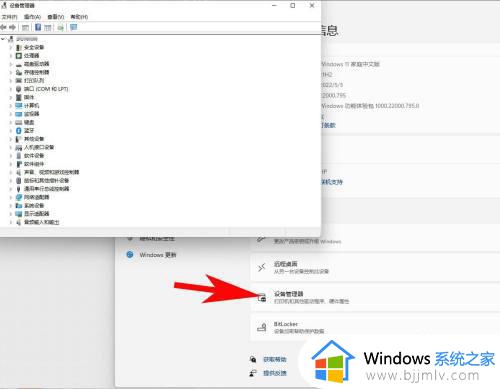
以上全部内容就是小编带给大家的查看windows11电脑硬件配置的方法分享了,刚购买windows11的小伙伴快去看看你们的电脑硬件配置吧,希望小编的内容对各位有所帮助。